Samsung SM-T2105 User Manual [it]
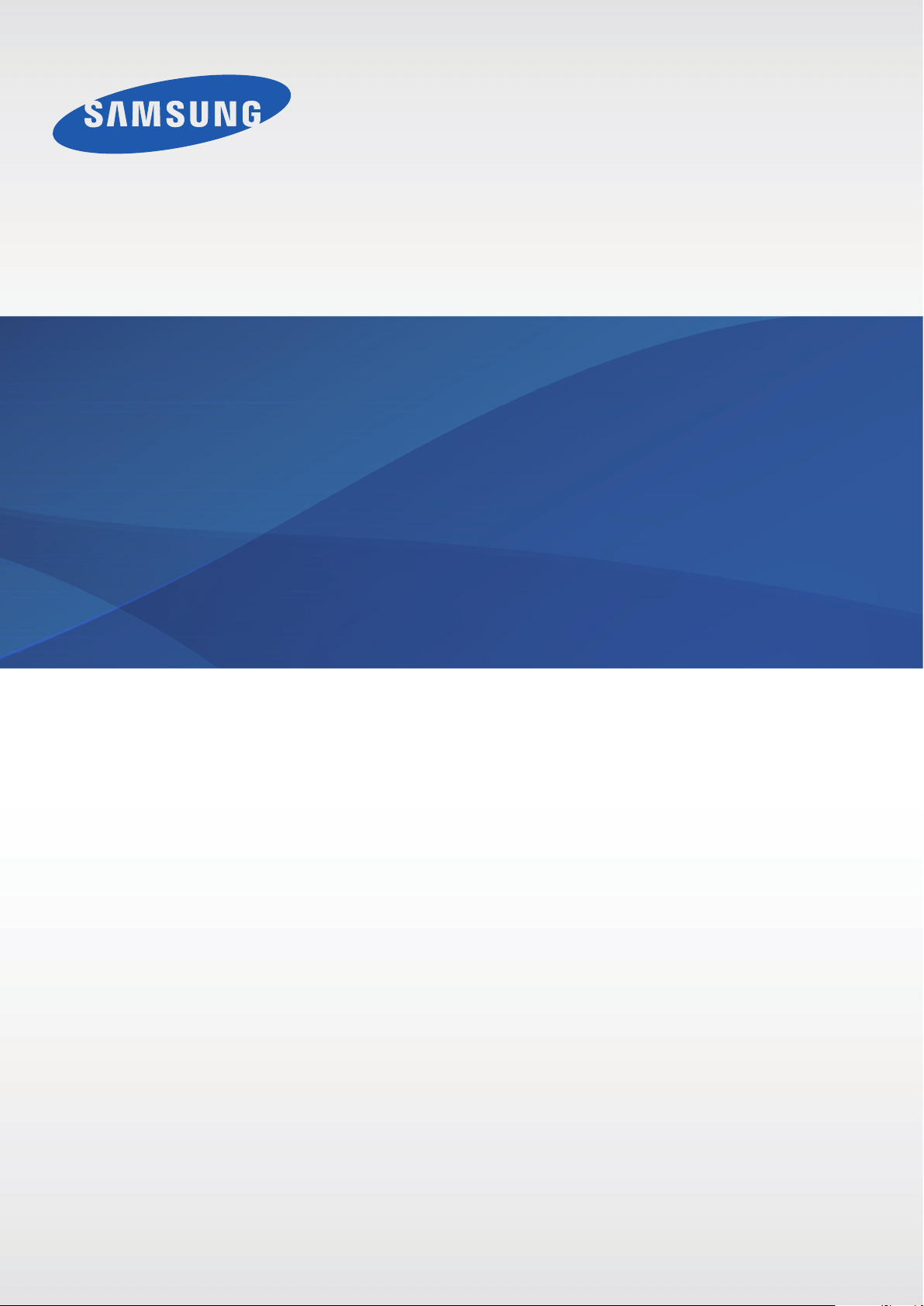
SM-T2105
Manuale dell'utente
www.samsung.com
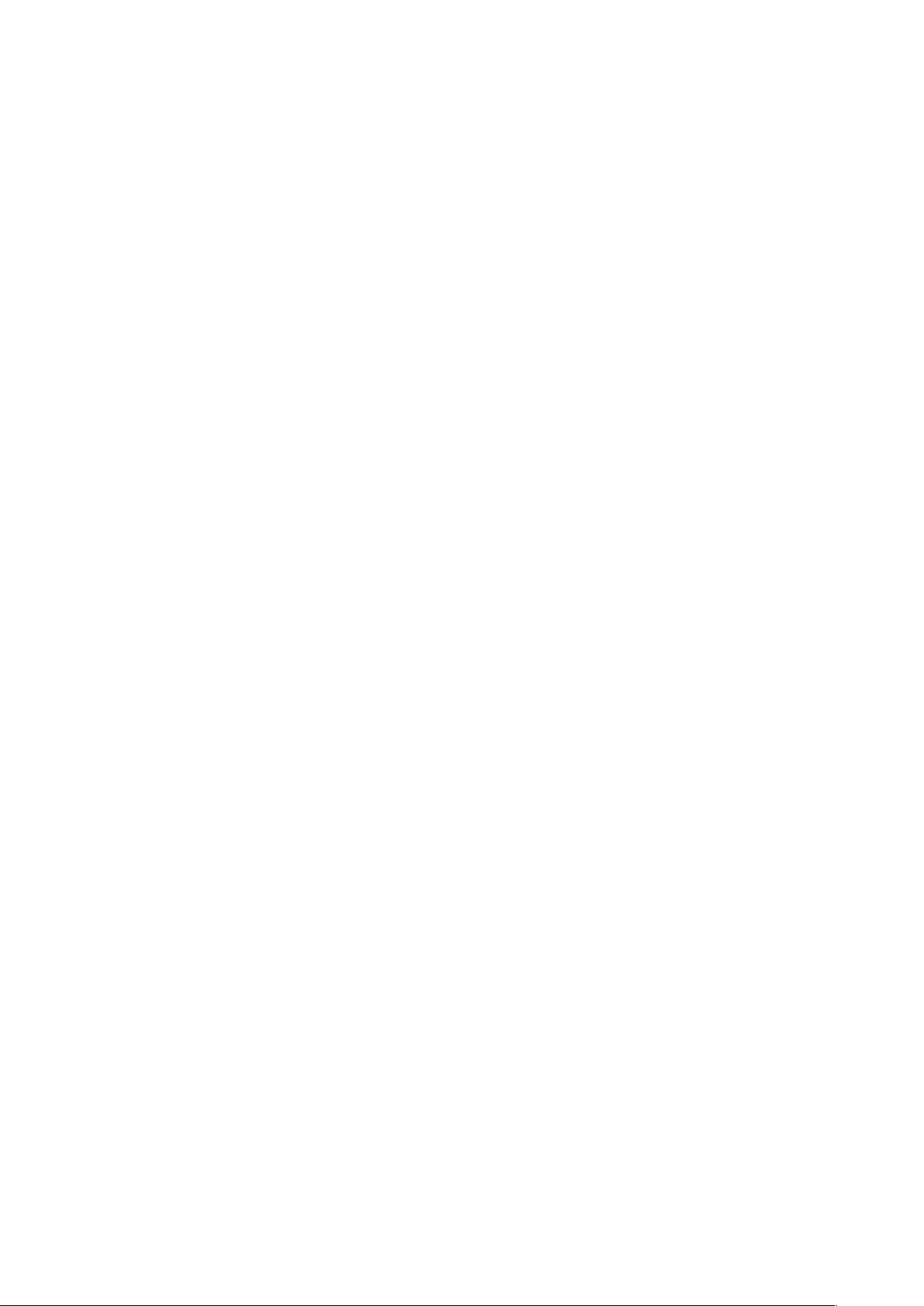
Info sul manuale
Grazie per aver acquistato questo dispositivo Samsung. Le innovative e performanti tecnologie
integrate in questo dispositivo vi permetteranno di accedere e sfruttare completamente i servizi
web, tutti i tipi di contenuti multimediali e migliaia di applicazioni sia per il lavoro che per il tempo
libero. Apprezzerete tutto questo grazie anche all’interfaccia utente appositamente studiata per
questo dispositivo, che vi permetterà di controllarlo e gestirlo in modo intuitivo, semplice e veloce.
Il presente manuale è stato realizzato in modo specifico per offrirvi una guida delle funzioni e delle
caratteristiche del dispositivo.
•
Leggete il presente manuale prima di utilizzare il dispositivo per garantirne un uso sicuro e
corretto.
•
Le descrizioni si basano sulle impostazioni predefinite del dispositivo.
•
Le immagini e le anteprime delle pagine utilizzate potrebbero variare nell'aspetto dal prodotto
reale.
•
I contenuti potrebbero variare dal prodotto finale o dal software fornito dal produttore o gestore
telefonico e potrebbero essere modificati senza preavviso. Per la versione più recente del
manuale, consultate il sito
www.samsung.com
.
•
L'utilizzo di contenuti (ad alta qualità) ad alto assorbimento di CPU e RAM incidono sulle
prestazioni generali del dispositivo. Le applicazioni collegate al contenuto potrebbero non
funzionare correttamente in base alle specifiche del dispositivo e all'ambiente in cui viene
utilizzato.
•
Le funzioni, i servizi e gli accessori disponibili potrebbero variare in base al dispositivo, alla
versione software e al Paese.
•
Le applicazioni e le relative funzioni potrebbero variare in base al Paese o alle specifiche
hardware. Samsung non è responsabile per i problemi di prestazione causati dalle applicazioni
fornite da altri.
•
Samsung non è responsabile per i problemi di prestazione o incompatibilità causati dalla
modifica delle impostazioni di registro o del software del sistema operativo. Il tentativo di
personalizzare il sistema operativo potrebbe causare il malfunzionamento del dispositivo o delle
applicazioni.
•
Il software, i suoni, gli sfondi, le immagini e gli altri contenuti multimediali forniti con il
dispositivo sono concessi in licenza per uso limitato. L'estrazione e l'utilizzo di questi materiali
per scopi commerciali o altri scopi costituisce una violazione delle leggi sul copyright. La piena
responsabilità per l'utilizzo illegale dei multimedia spetta agli utenti.
2
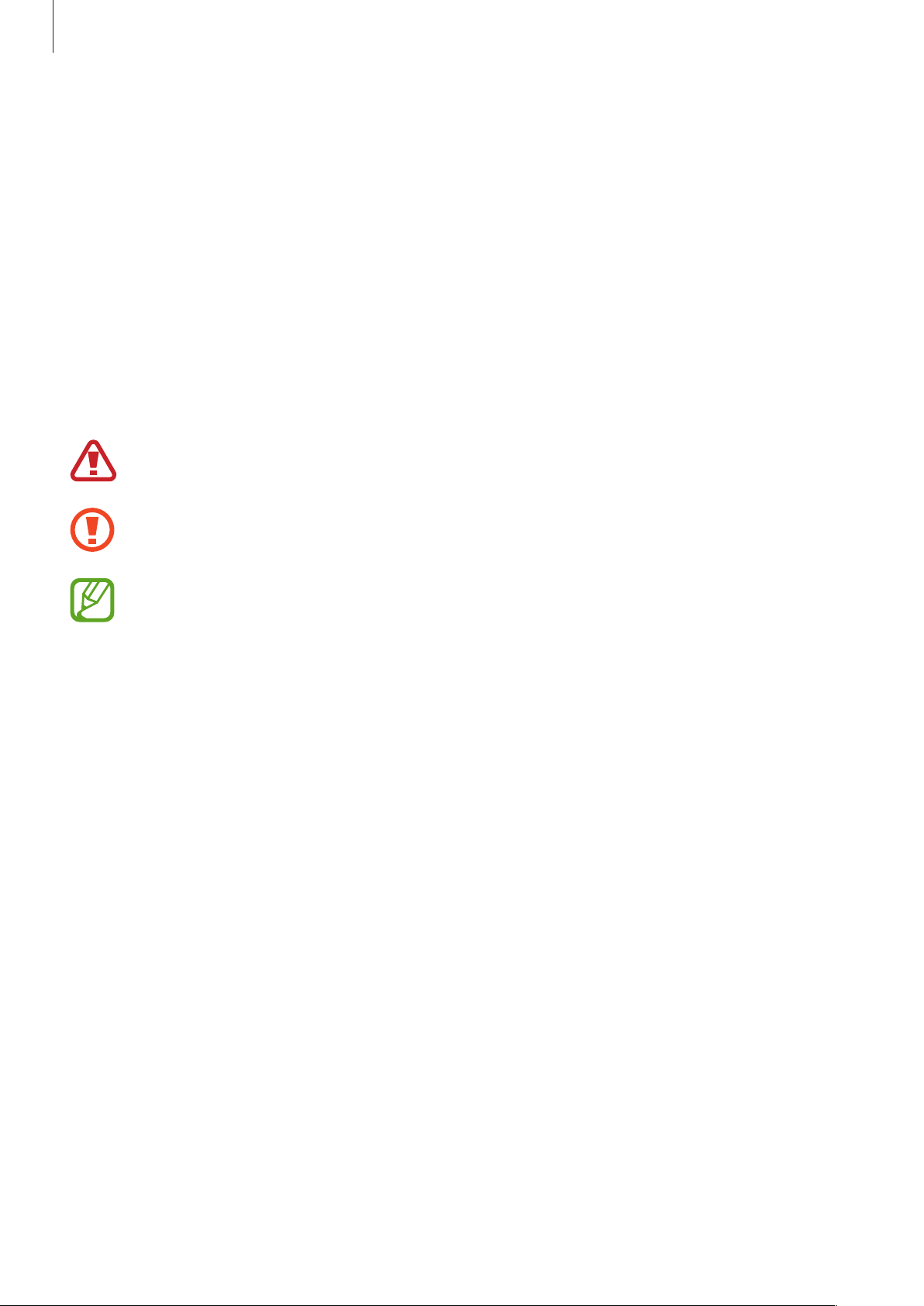
Info sul manuale
•
Le applicazioni predefinite fornite con il dispositivo sono soggette ad aggiornamenti
e potrebbero non essere più supportate senza preavviso. Per informazioni relative alle
applicazioni preinstallate sul dispositivo, contattate un centro di assistenza Samsung. Per le
applicazioni installate da voi, contattate il vostro gestore telefonico.
•
La modifica del sistema operativo del dispositivo o l'installazione di un software da fonti non
ufficiali potrebbe causare il malfunzionamento del dispositivo e il danneggiamento o la perdita
dei dati. Tali azioni costituiscono una violazione dell'accordo di licenza Samsung e annullano la
garanzia.
Icone informative
Avvertenza: indica situazioni che potrebbero causare lesioni alle persone
Attenzione: indica situazioni che potrebbero causare danni al vostro dispositivo o ad altri
apparecchi
Nota: indica note, suggerimenti per l’uso o informazioni aggiuntive
Copyright
Copyright © 2013 Samsung Electronics
Questa guida è protetta dalle leggi internazionali sul copyright.
Nessuna parte di questa guida può essere riprodotta, distribuita, tradotta o trasmessa in alcuna
forma o tramite alcun mezzo, elettronico o meccanico, compresi fotocopie, registrazione o
salvataggio in qualsiasi archivio di informazioni o sistema di recupero, senza previa autorizzazione
scritta da parte di Samsung Electronics.
3
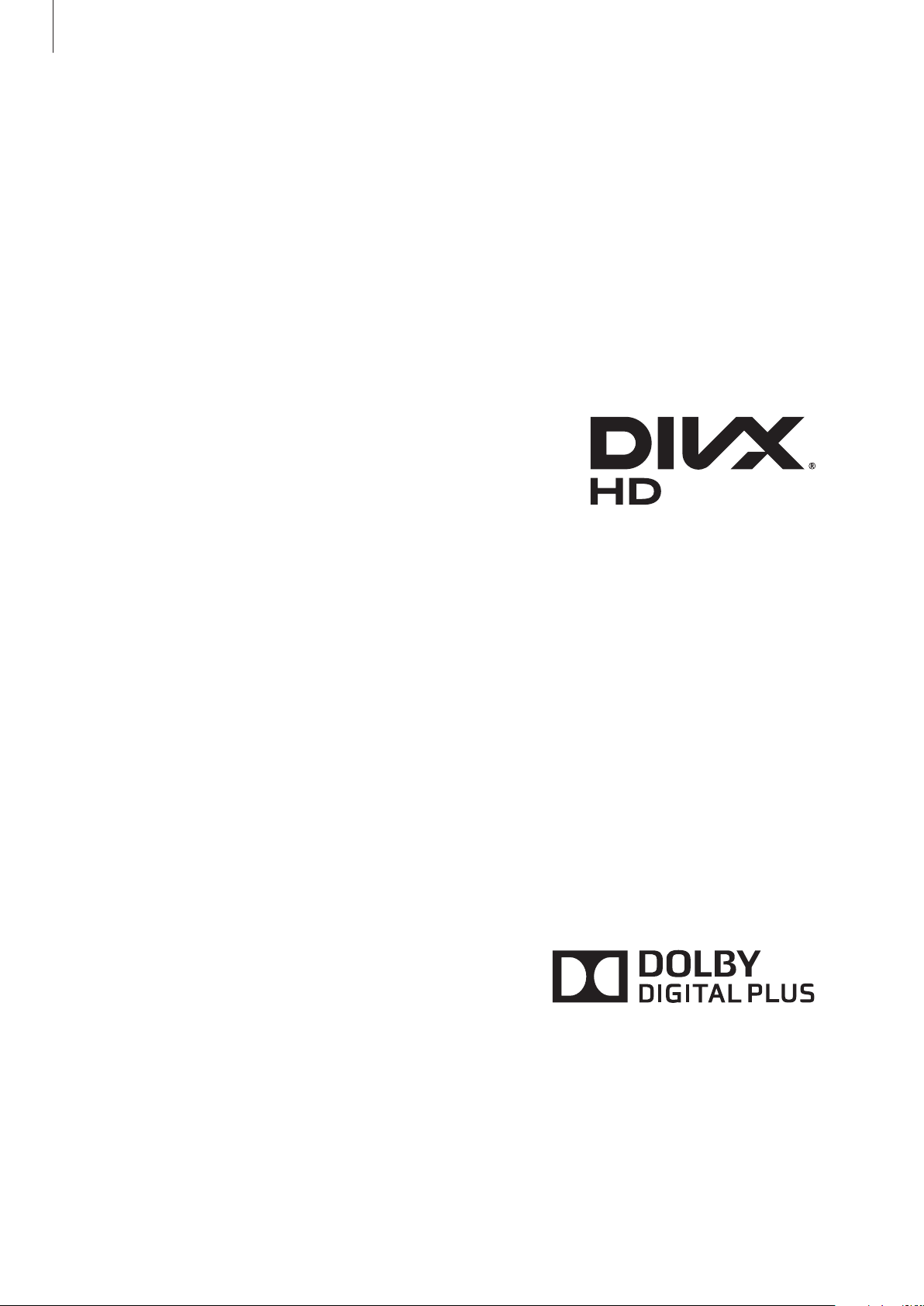
Info sul manuale
Marchi commerciali
•
SAMSUNG e il logo SAMSUNG sono marchi commerciali registrati di Samsung Electronics.
•
Il logo Android, Google™, Google Maps™, Google Mail™, YouTube™, Google Play™ Store e
Google Talk
•
Bluetooth® è un marchio depositato in tutto il mondo di Bluetooth SIG, Inc.
•
Wi-Fi®, Wi-Fi Protected Setup™, Wi-Fi Direct™, Wi-Fi CERTIFIED™ e il logo Wi-Fi sono marchi
commerciali registrati di Wi-Fi Alliance.
•
Tutti gli altri marchi e diritti d'autore sono proprietà dei rispettivi proprietari.
sono marchi commerciali di Google, Inc.
™
DivX
commerciali di Rovi Corporation o delle sue consociate e sono
utilizzati in licenza.
INFORMAZIONI SU DIVX VIDEO
DivX
è un dispositivo ufficiale DivX Certified
attraverso rigorosi test. Visitate
strumenti software per convertire i file in video DivX.
INFORMAZIONI SU DIVX VIDEO-ON-DEMAND
Questo dispositivo DivX Certified
on-Demand (VOD). Per ottenere il codice di registrazione, individuate la sezione DivX VOD nel
menu Impostazioni del dispositivo. Visitate il sito
completare la registrazione.
, DivX Certified® e i loghi associati sono marchi
®
è un formato video digitale creato da DivX, LLC, una consociata di Rovi Corporation. Questo
®
la cui capacità di riprodurre video DivX è stata verificata
®
www.divx.com
deve essere registrato per poter riprodurre filmati DivX Video-
®
per avere maggiori informazioni e per scaricare
vod.divx.com
per ulteriori informazioni su come
DivX Certified
Prodotto su licenza di Dolby Laboratories. Dolby, Dolby
Digital Plus e il simbolo della doppia D sono marchi
commerciali di Dolby Laboratories.
riproduce video DivX® fino a HD 720p, compreso il contenuto premium.
®
4

Sommario
Operazioni preliminari
7 Componenti del dispositivo
8 Tasti
9 Contenuto della confezione
10 Caricamento della batteria
12 Inserimento di una scheda di memoria
14 Accensione o spegnimento del
dispositivo
14 Corretta impugnatura del dispositivo
15 Blocco o sblocco del dispositivo
15 Regolazione del volume
15 Attivazione della Modalità silenziosa
Operazioni di base
Modalità Bambini
34 Utilizzo della modalità Bambini
34 Schermata Home
35 Applicazioni
38 Download di applicazioni e contenuti
38 Impostazioni
Comunicazione
39 Rubrica
42 Google Mail
44 Hangout
44 Google+
44 Messenger
16 Icone
17 Utilizzo del touch screen
20 Rotazione dello schermo
21 Notifiche
22 Schermata Home
24 Utilizzo delle applicazioni
25 Menu Applicazioni
26 Inserimento del testo
28 Connessione a una rete Wi-Fi
29 Impostazione degli account
30 Trasferimento dei file
31 Protezione del dispositivo
33 Aggiornamento del dispositivo
Web e connessioni
45 Chrome
46 Bluetooth
Multimedia
48 Lettore musicale
49 Camera
55 Galleria
58 Lettore video
59 YouTube
5
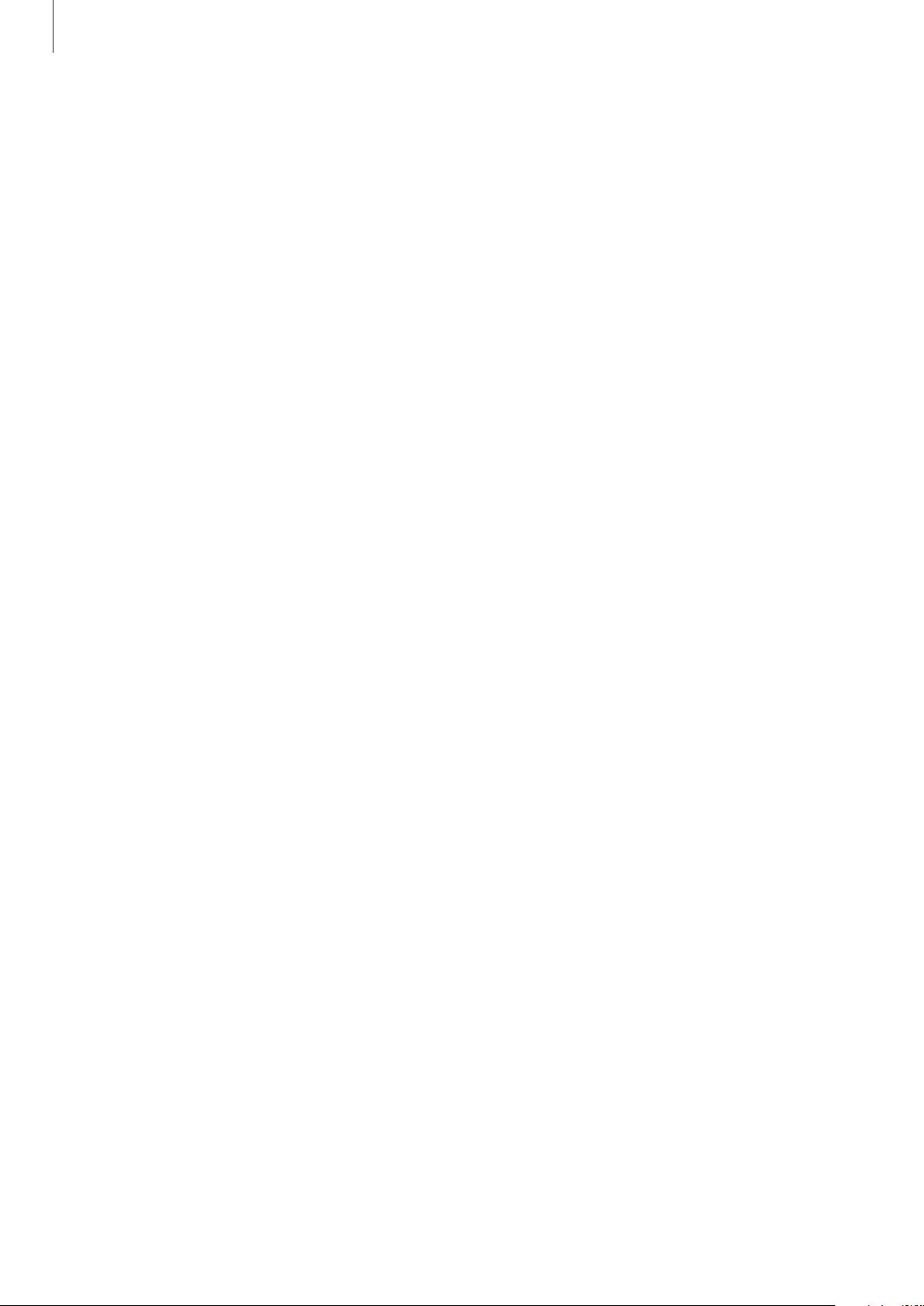
Sommario
Store, Hub applicazioni e
contenuti
61 Play Store
62 Samsung Apps
63 Play Books
63 Play Movies
63 Play Music
63 Play Magazines
Utilità
64 Calendario
66 Dropbox
66 Sveglia
67 Calcolatrice
74 Modalità di blocco
74 Suono
75 Schermo
75 Memoria
76 Risparmio energetico
76 Batteria
76 Gestione applicazioni
76 Servizi per la posizione
77 Schermata di blocco
77 Sicurezza
78 Lingua e inserimento
80 Backup e ripristino
81 Aggiungi account
81 Accessori
81 Data e ora
82 Accessibilità
68 Google
69 Ricerca vocale
69 Archivio
70 Download
Navigazione e Luoghi
71 Maps
Impostazioni
72 Menu Impostazioni
72 Wi-Fi
73 Bluetooth
73 Utilizzo dati
83 Opzioni sviluppatore
84 Info sul dispositivo
84 Impostazioni Google
Applicazioni opzionali
Risoluzione dei problemi
73 Altre impostazioni
74 Schermata Home
6
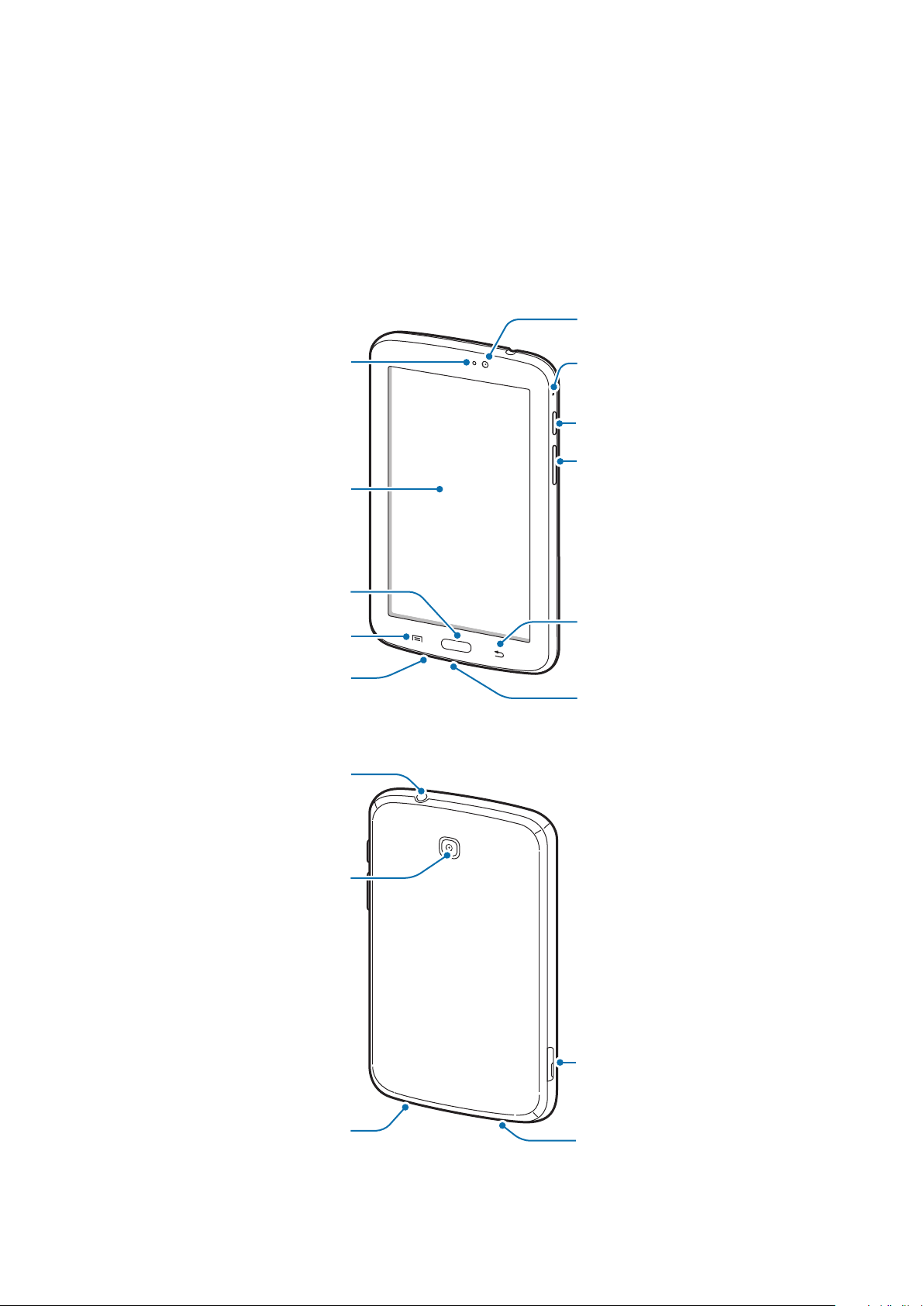
Operazioni preliminari
Fotocamera
Connettore da
Componenti del dispositivo
anteriore
Sensore di
luminosità
Touch screen
Tasto Home
Microfono per
vivavoce
Tasto Accensione o
spegnimento
Tasto Volume
Tasto Opzioni
Microfono
3,5 mm per auricolare
Fotocamera
posteriore
Tasto Indietro
Connettore
multifunzione
Slot per scheda di
memoria
Altoparlante
Altoparlante
7

Operazioni preliminari
Il microfono nella parte superiore del dispositivo funzionerà solo quando utilizzerete il vivavoce o
registrerete un video.
•
Non coprite l'area dell'antenna con le mani o con altri oggetti, per non causare problemi
di connettività e per non aumentare il consumo della batteria.
•
Non utilizzate pellicole protettive, ciò al fine di non causare il malfunzionamento del
sensore.
•
Non esponete il touch screen a contatto con l'acqua. Il touch screen potrebbe non
funzionare correttamente in presenza di umidità o se esposto ad acqua.
Tasti
Tasto Funzione
Accensione o
spegnimento
Opzioni
Home
Indietro
Volume
•
Tenete premuto per accendere o spegnere il dispositivo.
•
Tenete premuto per più di 7 secondi per riavviare il dispositivo in
caso di blocchi o rallentamenti.
•
Premete per bloccare o sbloccare il touch screen. Il dispositivo si
bloccherà quando lo schermo sarà spento.
•
Toccate per aprire le opzioni disponibili per la schermata corrente.
•
Tenete premuto sulla schermata Home per avviare la ricerca con
Google.
•
Premete per tornare alla schermata Home.
•
Tenete premuto per aprire l'elenco delle applicazioni che avete
utilizzato di recente.
•
Toccate per tornare alla schermata precedente.
•
Premete per regolare il volume del dispositivo.
8

Operazioni preliminari
Contenuto della confezione
Accertatevi che nella confezione siano presenti i seguenti elementi:
•
Dispositivo
•
Guida di riferimento rapido
•
I servizi, gli elementi forniti e gli accessori disponibili potrebbero variare in base al Paese.
•
Gli elementi forniti sono stati creati soltanto per il presente dispositivo e potrebbero non
essere compatibili con altri dispositivi.
•
Le funzioni e le specifiche tecniche sono soggette a modifiche senza preavviso.
•
Potete acquistare accessori aggiuntivi dal rivenditore Samsung di zona. Accertatevi che
siano compatibili con il dispositivo prima di acquistarli.
•
Gli accessori non originali potrebbero non essere compatibili con il dispositivo.
•
Utilizzate solo accessori approvati da Samsung. La garanzia non copre i malfunzionamenti
dovuti all'utilizzo di accessori non approvati.
•
La disponibilità di tutti gli accessori potrebbe variare in base al Paese. Per maggiori
informazioni sugli accessori disponibili, fate riferimento al sito Web di Samsung.
9

Operazioni preliminari
Caricamento della batteria
Prima di utilizzare il dispositivo per la prima volta, o dopo un lungo periodo di inutilizzo, caricate
la batteria con il caricabatteria. Per caricare la batteria potete anche collegare il dispositivo ad un
computer tramite il cavo USB.
Utilizzate solo caricabatteria, batterie e cavi dati approvati da Samsung. Caricabatteria o cavi
non approvati potrebbero provocare l'esplosione della batteria o danneggiare il dispositivo.
•
Quando la batteria è scarica, il dispositivo riproduce un suono di avviso e visualizza un
messaggio di batteria scarica.
•
Quando la batteria sarà completamente scarica, non potrete accendere il dispositivo
immediatamente, anche con il caricabatteria collegato. Lasciate caricare la batteria scarica
per alcuni minuti prima di accendere il dispositivo.
•
Qualora utilizzaste più applicazioni contemporaneamente o applicazioni che necessitano
la connessione ad un altro dispositivo, la batteria si consumerà più velocemente. Si
consiglia di caricare completamente la batteria del dispositivo prima di utilizzare
applicazioni che richiedono una connessione di rete, per evitare il rischio di interruzioni.
Caricamento con caricabatteria
Collegate il cavo USB all'alimentatore ed inserite l'altra estremità del cavo USB nel connettore
multifunzione del tablet come raffigurato di seguito.
Il collegamento errato del caricabatteria potrebbe causare gravi danni al dispositivo. I danni
causati da un uso improprio non sono coperti dalla garanzia.
10

Operazioni preliminari
•
Durante il caricamento potrete utilizzare il dispositivo, ma la batteria verrà caricata più
lentamente.
•
In caso di alimentazione discontinua durante la carica, il touch screen potrebbe non
funzionare correttamente. In questo caso, dovrete scollegare il caricabatteria dal
dispositivo.
•
Durante il caricamento il dispositivo potrebbe surriscaldarsi. Ciò è normale e non
dovrebbe influire sulla durata o sulle prestazioni del dispositivo. Se la batteria dovesse
scaldarsi più del solito, il caricabatteria potrebbe interrompere il caricamento.
•
Qualora la batteria non si ricaricasse correttamente, dovrete portare il dispositivo e il
caricabatteria presso un Centro Assistenza Samsung.
Quando la batteria è carica, scollegate il dispositivo dal caricabatteria. Scollegate il caricabatteria
prima dal dispositivo e poi dalla presa di corrente.
Quando la batteria sarà carica, scollegate il caricabatteria dalla presa di corrente. Il
caricabatteria non è dotato di un interruttore, pertanto scollegatelo dalla presa di corrente
per evitare di consumare energia. Durante la carica il dispositivo dovrebbe rimanere vicino
alla presa di corrente.
Stato caricamento della batteria
Durante la ricarica della batteria con il dispositivo spento, compare la seguente icona per indicarvi il
livello di carica corrente della batteria:
In carica Carica completa
11
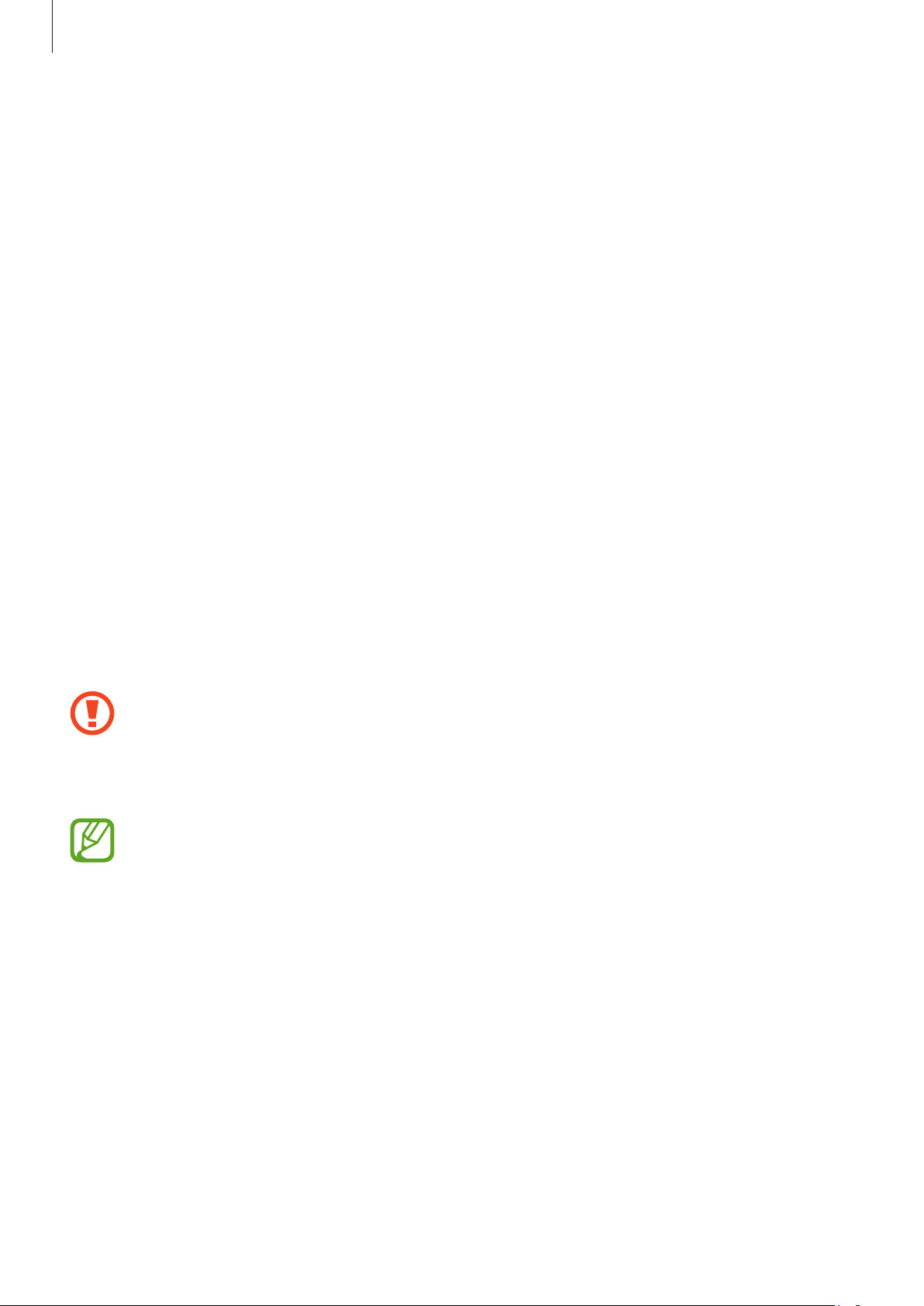
Operazioni preliminari
Risparmio energetico
Il dispositivo può essere impostato affinché vengano ottimizzati i consumi della batteria.
Personalizzando queste impostazioni e disattivando le funzioni attive in background, la durata della
batteria del dispositivo aumenta:
•
Quando non utilizzate il dispositivo, spegnete lo schermo premendo il tasto Accensione o
spegnimento.
•
Chiudete le applicazioni che non vi servono più utilizzando Gestione attività.
•
Disattivate il Bluetooth quando non lo usate.
•
Disattivate la connessione Wi-Fi quando non la usate.
•
Disattivate la sincronizzazione automatica delle applicazioni, se non necessaria.
•
Riducete il tempo di illuminazione dello schermo.
•
Regolate la luminosità dello schermo.
Inserimento di una scheda di memoria
Il dispositivo supporta schede di memoria con capacità massima di 32 GB. Alcune schede di memoria
potrebbero non essere compatibili con il dispositivo, in base al produttore e al tipo di scheda di
memoria.
•
Alcune schede di memoria potrebbero non essere compatibili con il dispositivo. L'utilizzo
di una scheda di memoria non compatibile potrebbe danneggiare il dispositivo, la scheda
di memoria o i dati memorizzati.
•
Per evitare di danneggiare il dispositivo, inserite la scheda di memoria nel verso corretto.
•
Il dispositivo supporta solo file system FAT per schede di memoria. Qualora inseriste una
scheda formattata con un file system diverso, il dispositivo vi chiederà di riformattare la
scheda di memoria.
•
Scritture e cancellature frequenti potrebbero influire negativamente sulla durata della
scheda di memoria.
•
Dopo aver inserito una scheda di memoria nel dispositivo, la directory della scheda
comparirà nella cartella
extSdCard
della memoria interna.
Aprite lo slot della scheda di memoria.
1
Inserite la scheda di memoria con i contatti dorati rivolti verso il basso.
2
Spingete la scheda di memoria verso l'interno dello slot fino a quando non si blocca in sede.
3
12

Operazioni preliminari
Chiudete lo slot della scheda di memoria.
4
Rimozione della scheda di memoria
Prima di rimuovere la scheda di memoria, disattivatela per una rimozione sicura. Sulla schermata
Appl.
→
Home, toccate
Aprite lo slot della scheda di memoria.
1
Spingete la scheda di memoria verso l'interno e rilasciatela, quindi estraetela dallo slot.
2
Chiudete lo slot della scheda di memoria.
3
Non rimuovete la scheda di memoria durante il trasferimento dei dati, per non perdere o
danneggiare i dati e per non danneggiare la scheda di memoria o il dispositivo. Samsung
non è responsabile per la perdita dei dati, derivante da un utilizzo improprio di una scheda
di memoria danneggiata.
Impostaz.
→
Memoria
→
Smonta scheda SD
.
Formattazione della scheda di memoria
Una scheda di memoria formattata su un computer potrebbe non essere compatibile con il
dispositivo. Formattate la scheda di memoria direttamente nel dispositivo.
Appl.
→
Sulla schermata Home, toccate
Formatta scheda SD
Prima di formattare la scheda di memoria, ricordate di effettuare un backup di tutte le
informazioni importanti memorizzate sul dispositivo. La garanzia del produttore non copre
la perdita dei dati derivante dalle azioni dell'utente.
→
Elimina tutto
Impostaz.
.
→
13
Memoria
→
Formatta scheda SD
→

Operazioni preliminari
Accensione o spegnimento del dispositivo
Quando accendete il dispositivo per la prima volta, seguite le istruzioni visualizzate per configurarlo.
Tenete premuto il tasto Accensione o spegnimento per qualche secondo per accendere il dispositivo.
•
Attenetevi a tutte le avvertenze e le indicazioni specificate dal personale autorizzato
quando vi trovate in aree in cui l'utilizzo dei dispositivi senza fili è limitato, come ad
esempio sugli aeroplani e negli ospedali.
•
Tenete premuto il tasto Accensione o spegnimento e toccate
disattivare tutte le connessioni di rete.
Per spegnere il dispositivo, tenete premuto il tasto Accensione o spegnimento, quindi toccate
Spegnimento
.
Modalità offline
per
Corretta impugnatura del dispositivo
Non coprite l'area dell'antenna con le mani o con altri oggetti, per non causare problemi di
connettività e per non aumentare il consumo della batteria.
14
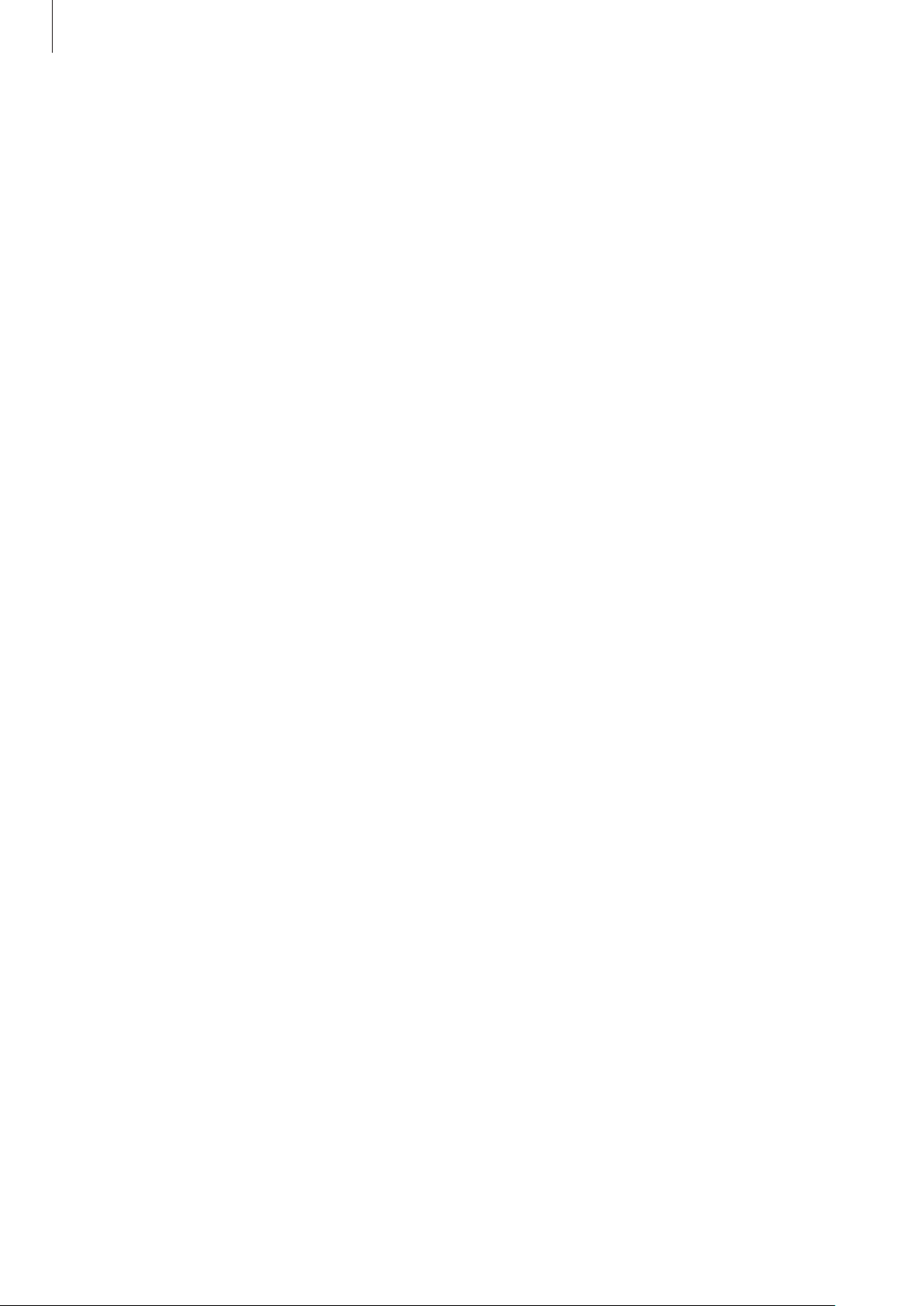
Operazioni preliminari
Blocco o sblocco del dispositivo
Bloccate il touch screen, quando non lo utilizzate, per evitare operazioni indesiderate. Premendo il
tasto Accensione o spegnimento lo schermo si spegne. Lo schermo si spegnerà automaticamente
quando non verrà utilizzato per un certo periodo di tempo.
Per sbloccare il touch screen, premete il tasto Accensione o spegnimento oppure il tasto Home,
quindi, toccate un punto qualsiasi sul touch screen e muovete il dito in qualsiasi direzione.
Regolazione del volume
Premete il tasto Volume in alto o in basso per regolare il volume della suoneria o il volume durante la
riproduzione di musica o video.
Attivazione della Modalità silenziosa
Utilizzate uno dei seguenti metodi:
•
Tenete premuto il tasto Volume in basso fino a passare alla Modalità silenziosa.
•
Tenete premuto il tasto Accensione o spegnimento, quindi toccate
•
Aprite il pannello delle notifiche nella parte superiore del touch screen, quindi toccate
Silenzioso
.
Suono
.
15

Operazioni di base
Icone
Le icone visualizzate nella parte superiore del touch screen forniscono informazioni sullo stato del
dispositivo. Le icone più comuni sono riportate nella seguente tabella.
Icona Significato
Rete Wi-Fi connessa
Bluetooth attivato
Sincronizzazione in corso
Collegato a un computer
Sveglia attivata
Modalità silenziosa attivata
Modalità offline attivata
Errore o richiesta di verifica
Livello di carica della batteria
16
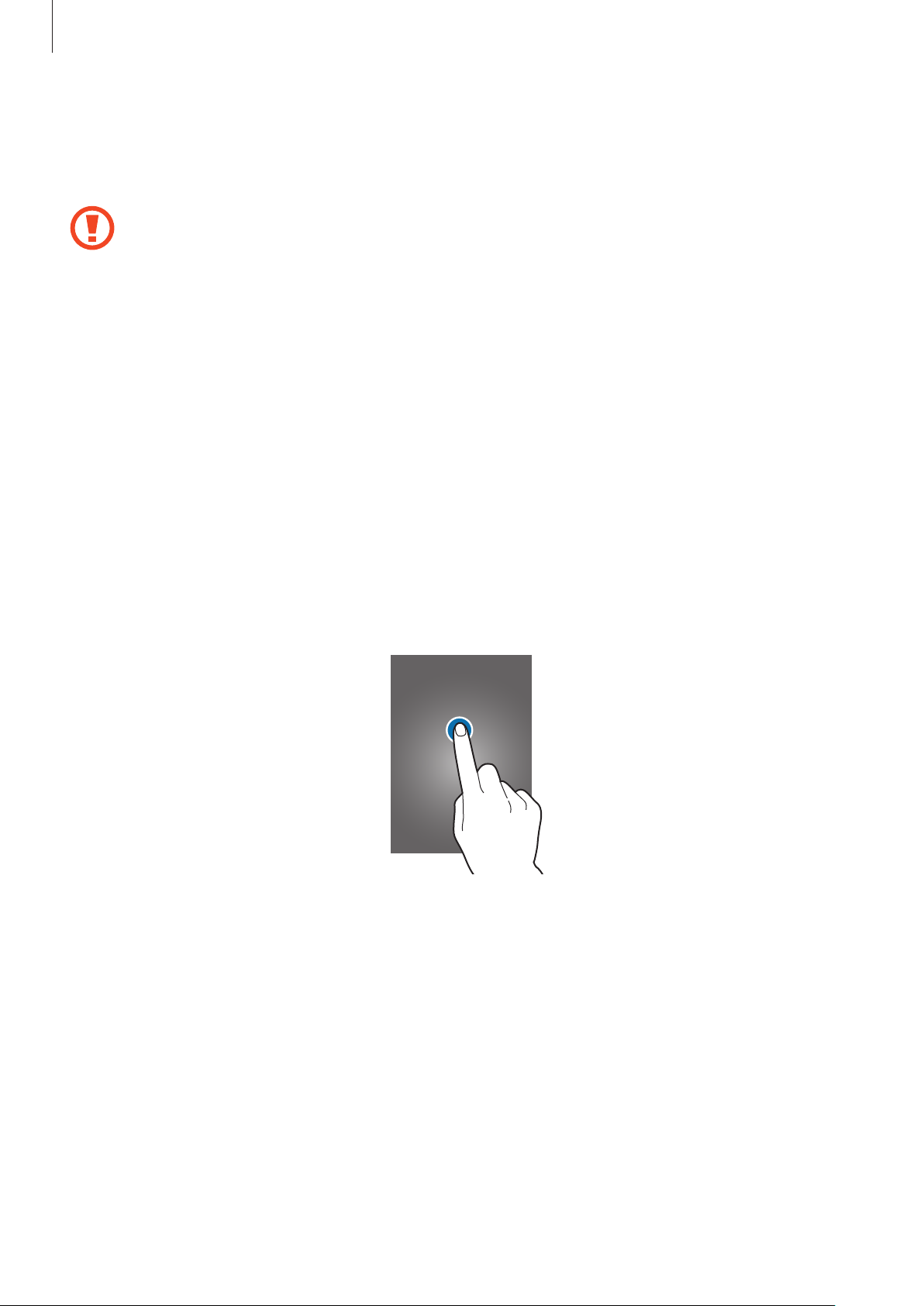
Operazioni di base
Utilizzo del touch screen
Utilizzate soltanto le dita per interagire con il touch screen.
•
Evitate che il touch screen entri in contatto con altri dispositivi elettrici. Le scariche
elettrostatiche potrebbero causare il malfunzionamento del touch screen.
•
Non mettete il touch screen a contatto con l'acqua. Il touch screen potrebbe non
funzionare correttamente in presenza di umidità o se esposto ad acqua.
•
Per evitare di danneggiare il touch screen, non toccatelo con oggetti appuntiti e non
esercitate eccessiva pressione con le dita.
•
Se il touch screen non venisse utilizzato per molto tempo, potrebbero comparire
immagini residue (burn-in dello schermo) o mosse. Spegnete il touch screen quando non
utilizzate il dispositivo.
Interazione con il touch screen
Toccare
Per aprire un'applicazione o selezionare un elemento dal menu, toccate un'icona sullo schermo.
17
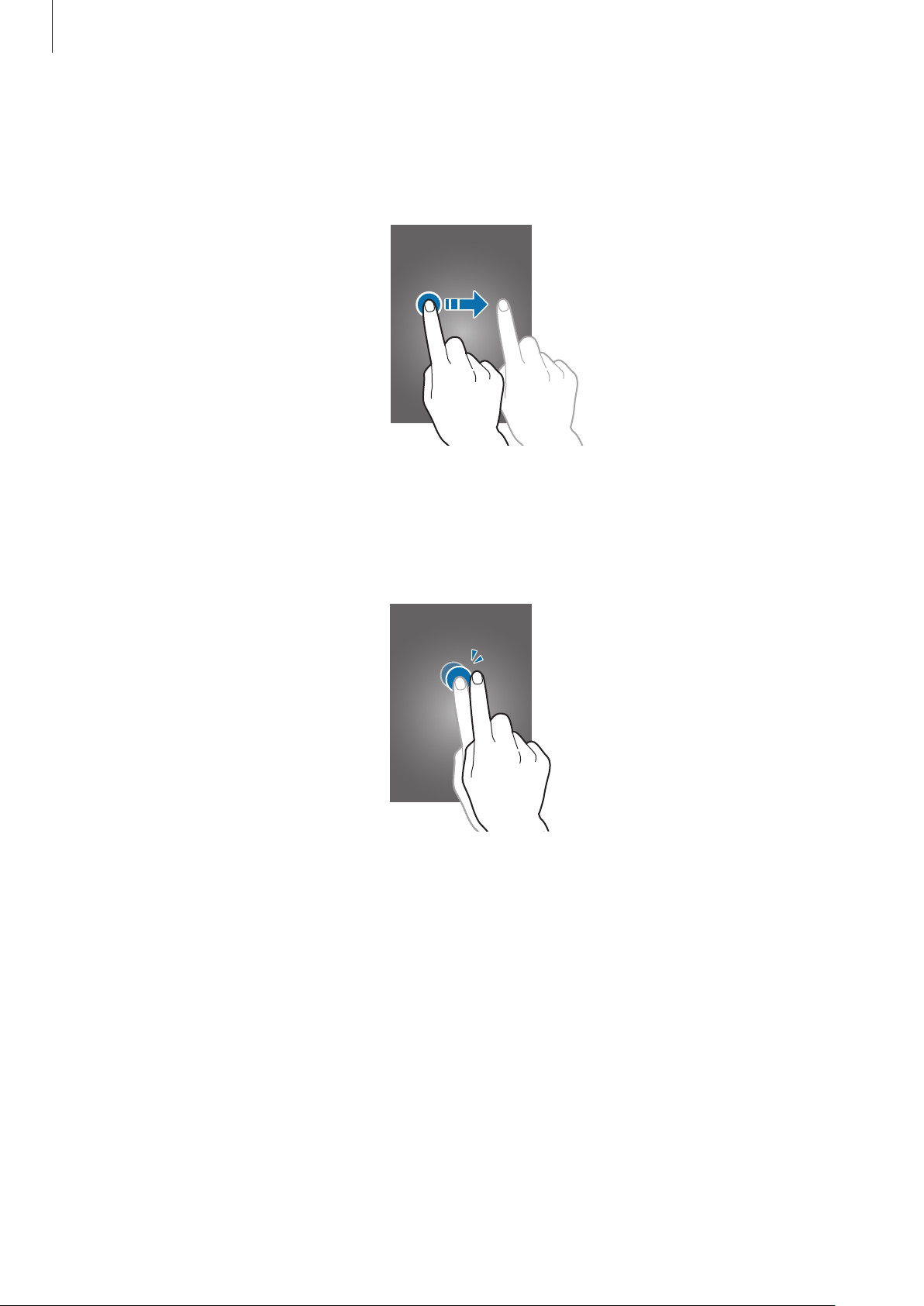
Operazioni di base
Trascinare
Per spostare un'icona, una miniatura o visualizzare in anteprima uno spazio disponibile nelle pagine
della schermata Home, tenete premuta l'icona e trascinatela sulla posizione di destinazione.
Toccare due volte
Toccate due volte una pagina Web o un'immagine per ingrandirne una parte. Toccate di nuovo due
volte per tornare alla dimensione iniziale.
18
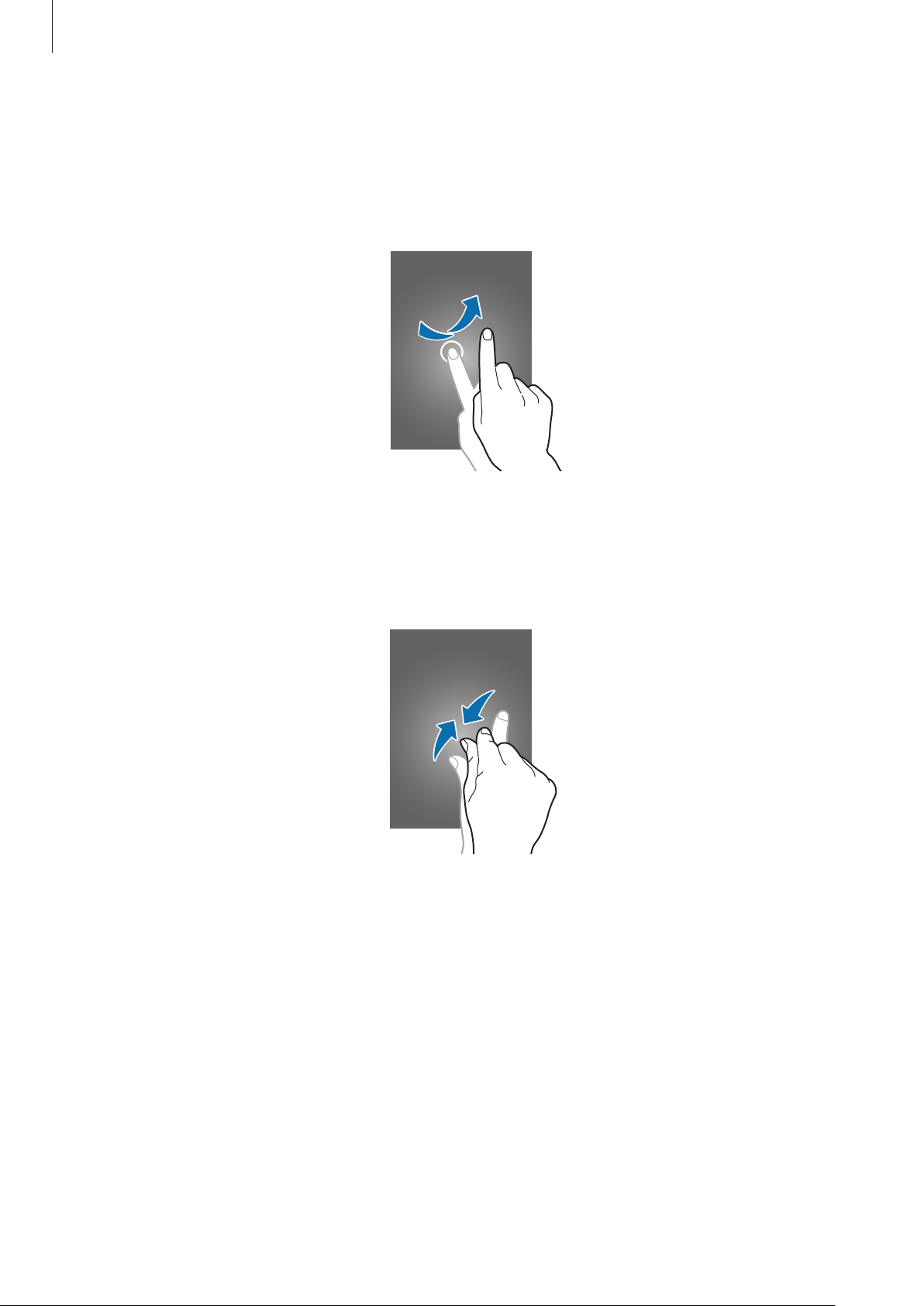
Operazioni di base
Scorrere
Scorrete il dito sulla schermata Home o nel menu Applicazioni per visualizzare un'altra pagina.
Scorrete il dito verso l'alto o verso il basso per consultare una pagina Web o un elenco, come la
rubrica.
Allontanare due dita
Allontanate due dita su una pagina Web, una mappa o un'immagine per ingrandirne una parte.
Avvicinate le dita per ridurre.
19
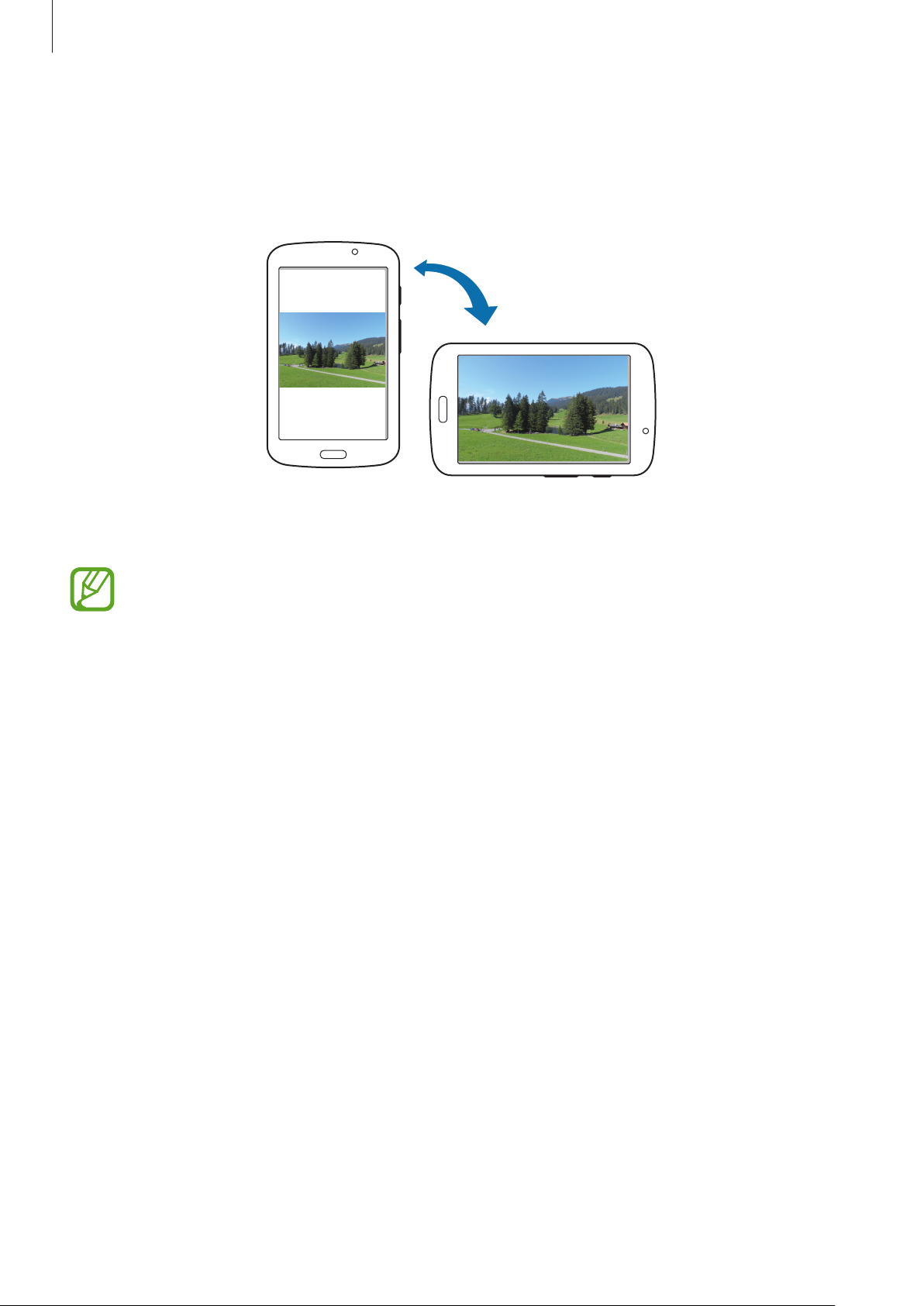
Operazioni di base
Rotazione dello schermo
Molte applicazioni possono essere visualizzate sia in verticale che in orizzontale. Ruotando il
dispositivo, l'applicazione si adatterà automaticamente al nuovo orientamento dello schermo.
Per evitare la rotazione automatica dello schermo, aprite il pannello delle notifiche e deselezionate
Rotazione schermo
•
Alcune applicazioni possono essere visualizzate solo in verticale o solo in orizzontale.
•
Alcune applicazioni potrebbero essere visualizzate in maniera differente in base
all'orientamento. La calcolatrice diventa una calcolatrice scientifica se visualizzata in
orizzontale.
.
20
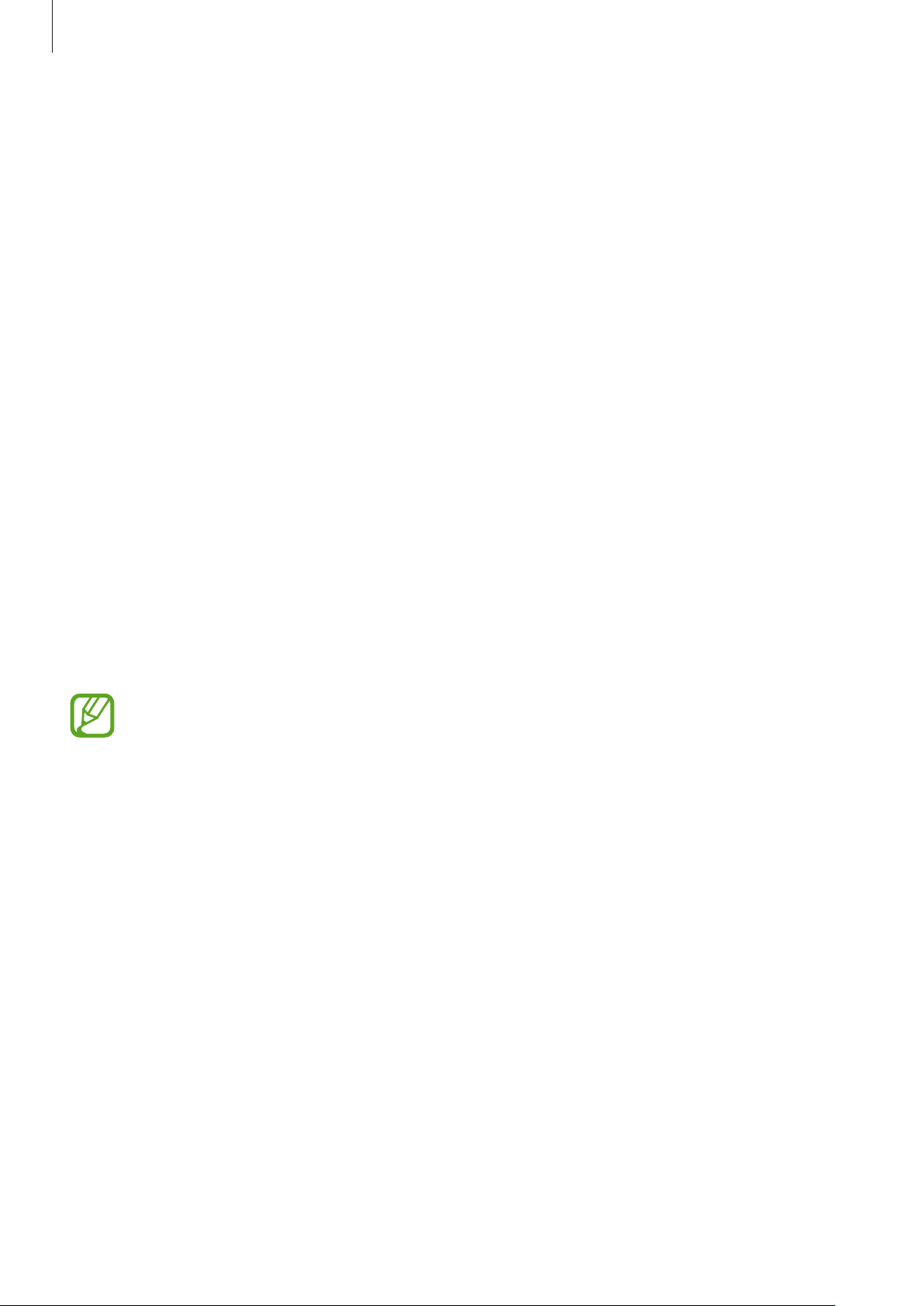
Operazioni di base
Notifiche
Le icone di notifica vengono visualizzate sulla barra di stato nella parte superiore dello schermo per
segnalare nuovi messaggi, eventi del calendario, stato del dispositivo e molto altro. Trascinate verso il
basso la barra per aprire il pannello delle notifiche. Scorrete l'elenco per visualizzare tutte le notifiche.
Per chiudere il pannello delle notifiche, trascinate la barra dal basso verso l'alto.
Dal pannello delle notifiche, potete controllare lo stato del dispositivo e utilizzare le seguenti opzioni:
•
Wi-Fi
: consente di attivare o disattivare la connessione Wi-Fi.
•
Suono
•
Rotazione schermo
dispositivo.
•
Bluetooth
•
Risparmio energia
: consente di modificare le impostazioni relative al suono.
: consente o impedisce la rotazione della schermata alla rotazione del
: consente di attivare o disattivare il Bluetooth.
: consente di attivare o disattivare la modalità Risparmio energetico.
•
Modalità blocco
blocco, il dispositivo blocca le notifiche. Per selezionare le notifiche da bloccare, dal menu
Applicazioni toccate
•
Sincroniz.
•
Mod. Alla guida
•
Mod. offline
Le opzioni disponibili potrebbero variare in base al Paese o al gestore telefonico.
: consente di attivare o disattivare la sincronizzazione automatica delle applicazioni.
: consente di attivare o disattivare la modalità di blocco. Nella modalità di
Impostaz.
: consente di attivare o disattivare la modalità alla guida.
: consente di attivare o disattivare la Modalità offline.
→
Modalità di blocco
.
21

Operazioni di base
Schermata Home
Dalla schermata Home potete accedere a tutte le funzioni del dispositivo. La schermata Home
visualizza icone informative, widget e collegamenti ad applicazioni.
La schermata Home è costituita da diverse pagine, Per altre pagine, scorrete a sinistra o destra.
Riorganizzazione degli elementi
Aggiunta di un collegamento
Sulla schermata Home, toccate
sull'anteprima di una pagina.
Appl.
, tenete premuta l'icona di un'applicazione, quindi trascinatela
Aggiunta di un elemento
Personalizzate la schermata Home aggiungendo widget, cartelle o pagine.
Tenete premuto un punto vuoto sulla schermata Home, quindi selezionate una delle categorie
seguenti:
•
Applicazioni e widget
•
Cartella
•
Pagina
: consente di creare una nuova cartella.
: consente di creare una nuova pagina.
: consente di aggiungere widget o applicazioni alla schermata Home.
Spostamento di un elemento
Tenete premuto un elemento e spostatelo in una nuova posizione. Per spostare un elemento su
un'altra pagina, dal touch screen trascinate l'elemento verso destra o verso sinistra.
22

Operazioni di base
Rimozione di un elemento
Tenete premuto un elemento e trascinatelo nel cestino che comparirà in cima alla schermata Home.
Quando il cestino diventerà rosso, potrete rilasciare l'elemento.
Riorganizzazione dei pannelli
Aggiunta di una nuova pagina
Toccate →
Modifica pagina
→ .
Spostamento di una pagina
Toccate →
una nuova posizione.
Modifica pagina
, tenete premuta l'anteprima di una pagina, quindi trascinatela in
Eliminazione di una pagina
Toccate →
cestino in fondo al touch screen.
Modifica pagina
, tenete premuta l'anteprima di un pannello, quindi trascinatela sul
Impostazione dello sfondo
Impostate un'immagine o una foto memorizzata nel dispositivo come sfondo per la schermata
Home.
→
Sulla schermata Home, toccate
delle seguenti opzioni:
Imposta sfondo
→
Schermata Home
, quindi selezionate una
•
Galleria
le immagni scaricate da Internet.
•
Sfondi animati
•
Sfondi
Selezionate un'immagine e toccate
ridimensionarla trascinando la cornice blu, quindi toccate
: consente di impostare come sfondo le foto scattate con la fotocamera del dispositivo o
: consente di impostare uno sfondo animato.
: consente di visualizzare le immagini impostabili come sfondo.
Imposta sfondo
. Potete, in alternativa, toccare un'immagine e
Fatto
.
23

Operazioni di base
Utilizzo dei widget
I widget, visualizzabili e impostabili sulle pagine della schermata Home, sono piccole applicazioni
che forniscono utili informazioni. Per utilizzare i widget, andate sulla schermata Home e aggiungeteli
dal pannello dedicato.
•
Alcuni widget necessitano di una connessione dati mobile. L’utilizzo di tali widget
potrebbe comportare costi aggiuntivi.
•
I widget disponibili potrebbero variare in base al Paese o al gestore telefonico.
Aggiunta dei widget alla schermata Home
Sulla schermata Home, toccate
premuto un widget per aggiungerlo alla schermata Home. Collocatelo nella posizione desiderata,
ridimensionatelo trascinando i bordi, quindi toccate lo schermo per salvare la posizione del widget.
Appl.
→
Widget
. Scorrete a sinistra o a destra, quindi tenete
Utilizzo del widget Impostazioni
Sulla schermata Home, toccate
aprire l'elenco delle impostazioni. Selezionate l'impostazione da aggiungere come collegamento alla
schermata Home.
Appl.
→
Widget
, quindi tenete premuto
Colleg. a Impostaz.
per
Utilizzo delle applicazioni
Il dispositivo supporta diversi tipi di applicazioni, da quelle multimediali a quelle che necessitano di
una connessione di rete.
Apertura di un'applicazione
Sulla schermata Home o nel menu Applicazioni, selezionate l'icona di un'applicazione per aprirla.
Apertura delle applicazioni recenti
Tenete premuto il tasto Home per aprire l'elenco delle applicazioni che avete utilizzato
recentemente.
Selezionate l'icona dell'applicazione che volete aprire.
24
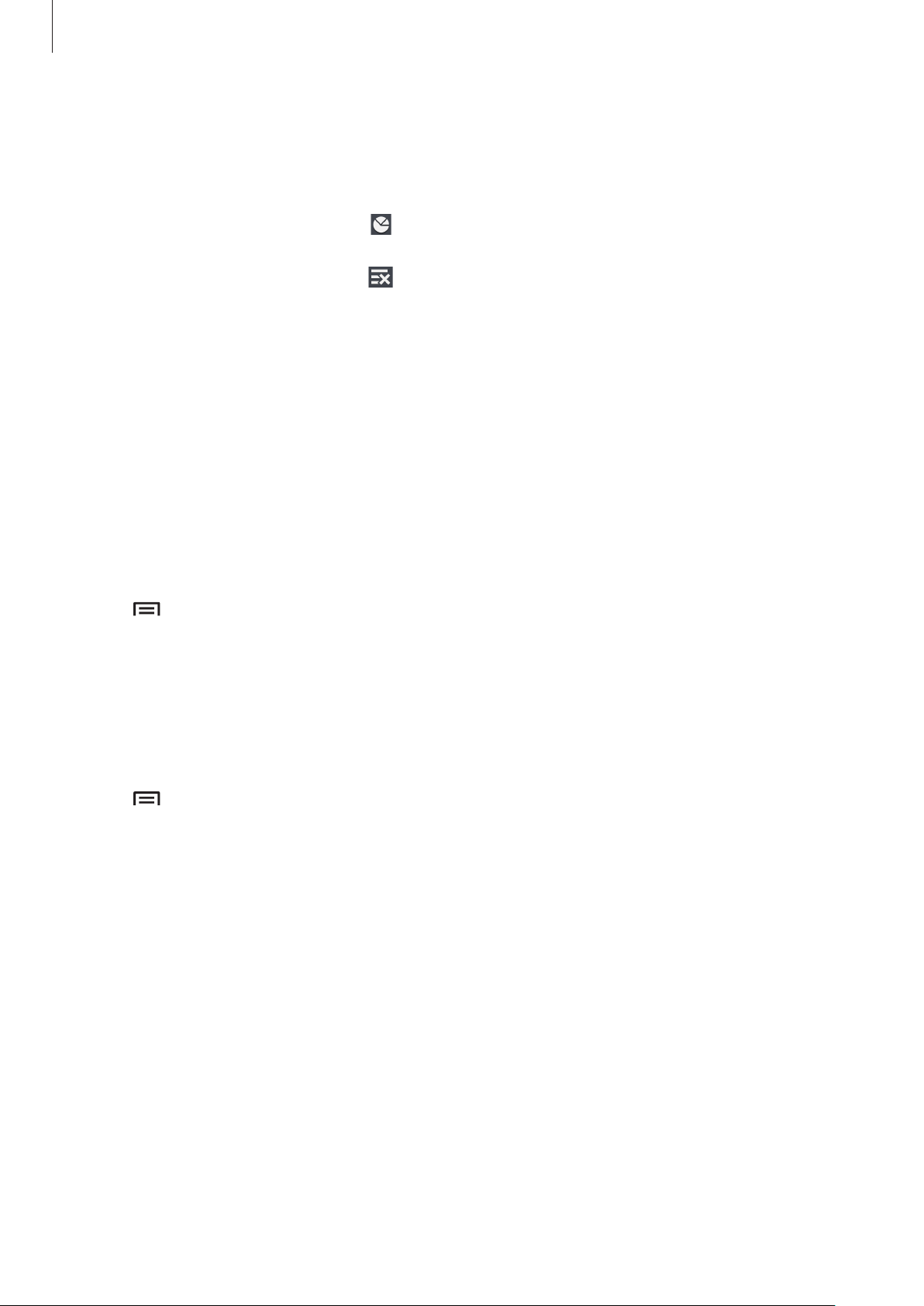
Operazioni di base
Chiusura di un'applicazione
Chiudete le applicazioni che non vi servono per ottimizzare i consumi della batteria e incrementare
le prestazioni del dispositivo.
Tenete premuto il tasto Home, toccate
chiuderla. Per chiudere tutte le applicazioni in esecuzione, toccate
premuto il tasto Home, quindi toccate
, quindi toccate
.
Fine
vicino ad un'applicazione per
Chiudi tutte
. In alternativa, tenete
Menu Applicazioni
Il menu Applicazioni visualizza le icone di tutte le applicazioni, sia quelle fornite in dotazione, che
quelle installate da voi.
Appl.
Sulla schermata Home, toccate
Per altre pagine, scorrete a sinistra o destra.
Riorganizzazione delle applicazioni
Toccate →
posizione. Per spostare un elemento su un'altra pagina, dal touch screen trascinate l'elemento verso
destra o verso sinistra.
Modifica
, tenete premuta un'applicazione, quindi trascinatela in una nuova
per aprire il menu Applicazioni.
Creazione delle cartelle
Riunite le applicazioni in cartelle personalizzate.
→
Toccate
Inserite il nome della cartella e toccate
toccate
Salva
Modifica
per salvarla.
, tenete premuta un'applicazione, quindi trascinatela su
OK
. Trascinate le applicazioni nella nuova cartella, quindi
Crea cartella
.
Riorganizzazione dei pannelli
Avvicinate due dita sullo schermo, tenete premuta l'anteprima di una pagina, quindi trascinatela in
una nuova posizione.
Installazione delle applicazioni
Utilizzate gli application store, come
Samsung Apps
, per scaricare e installare le applicazioni.
25

Operazioni di base
Consente di cancellare il testo
Consente di impostare le opzioni
Disinstallazione delle applicazioni
Toccate →
Le applicazioni fornite in dotazione con il dispositivo non possono essere disinstallate.
Disinstalla
, quindi selezionate un'applicazione per disinstallarla.
Condivisione delle applicazioni
Condividete con altri utenti le applicazioni scaricate, tramite e-mail, Bluetooth o altri metodi.
→
Dal menu Applicazioni, toccate
Salva
, quindi selezionate un metodo di condivisione. I passaggi successivi variano in base al metodo
selezionato.
Condividi applicazioni
, selezionate le applicazioni, toccate
Inserimento del testo
Utilizzate la tastiera Samsung o la funzione di inserimento vocale per inserire il testo.
L'inserimento del testo non è supportato per alcune lingue. Per inserire il testo, impostate
una delle lingue supportate.
Modifica del tipo di tastiera
Toccate un campo di inserimento testo, aprite il pannello delle notifiche, toccate
di inserimento
, quindi selezionate il tipo di tastiera da utilizzare.
Utilizzo della tastiera Samsung
relative alla tastiera Samsung.
Consente di inserire le maiuscole.
Consente di inserire cifre e segni di
punteggiatura.
Consente di inserire uno spazio.
immesso.
Consente di passare alla riga
successiva.
Consente di inserire le maiuscole.
Consente di aggiungere un
elemento dagli appunti.
Seleziona modalità
26
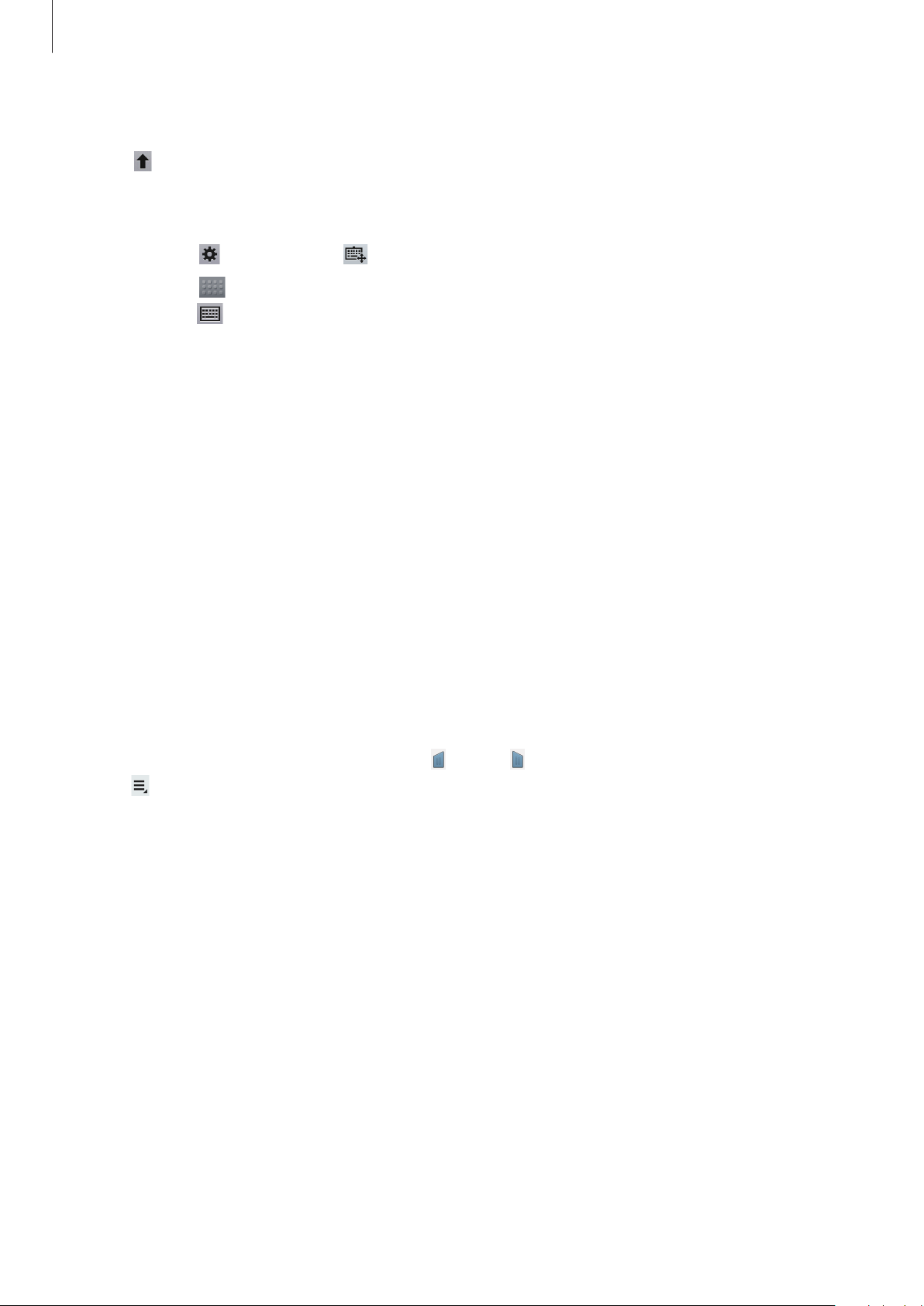
Operazioni di base
Inserimento della maiuscola
Toccate prima di inserire un carattere. Toccatelo due volte per inserire tutte maiuscole.
Modifica del tipo di tastiera
Tenete premuto , quindi toccate per cambiare il tipo di tastiera.
Tenete premuto
tastiera, toccate
e spostate la miniatura della tastiera in un'altra posizione. Per selezionare la
.
Modifica del tipo di tastiera
Aggiungete altre lingue alla tastiera, quindi scorrete il tasto spazio verso sinistra o destra per
cambiare la lingua della tastiera.
Inserimento del testo con la voce
Attivate la funzione di inserimento vocale e parlate vicino al microfono. Il dispositivo riconoscerà e
scriverà quello che direte.
Qualora il dispositivo non riconoscesse le vostre parole correttamente, dovrete toccare il testo
sottolineato e selezionare una parola o una frase alternativa dall'elenco a comparsa.
Per modificare o aggiungere una lingua per il riconoscimento vocale, toccate la lingua corrente.
Copia e incolla
Tenete premuta una parte del testo, trascinate oppure per selezionare più o meno testo, quindi
→
toccate
Per incollarlo in un campo d'inserimento testo, tenete premuto il punto in cui inserirlo, quindi toccate
Incolla
.
Copia
per copiare o
Taglia
per tagliare. Il testo selezionato verrà copiato negli appunti.
27

Operazioni di base
Connessione a una rete Wi-Fi
Connettete il dispositivo ad una rete Wi-Fi per utilizzare applicazioni di rete o condividere i file
multimediali con altri dispositivi. (pag. 72)
Attivazione e disattivazione della connessione Wi-Fi
Aprite il pannello delle notifiche, quindi toccate
•
Il dispositivo utilizza una frequenza non armonizzata e può essere utilizzato in tutti i Paesi
europei. Nell'Unione Europea la rete Wi-Fi può essere utilizzata senza restrizioni al chiuso,
ma non può essere utilizzata all'aperto in alcuni Paesi.
•
Disattivate la connessione Wi-Fi quando non ne avete la necessità per ottimizzare i
consumi della batteria.
Wi-Fi
per attivare o disattivare la connessione.
Connessione a una rete Wi-Fi
Nel menu Applicazioni, toccate
Selezionate una rete dall'elenco delle reti Wi-Fi rilevate, inserite una password se necessario, quindi
toccate
connessione ad una rete Wi-Fi, il dispositivo vi si connetterà automaticamente ogni qual volta la rete
sarà disponibile.
Connetti
. Le reti protette da password compariranno con l'icona di un lucchetto. Effettuata la
Impostaz.
→
Wi-Fi
, quindi trascinate il cursore
Wi-Fi
verso destra.
Aggiunta di una rete Wi-Fi
Qualora la rete desiderata non comparisse nell'elenco reti, dovrete toccate
fondo all'elenco reti. Inserite il nome della rete in
inserite la password, se non si tratta di una rete aperta, quindi toccate
SSID di rete
, selezionate il tipo di protezione e
Aggiungi rete Wi-Fi
Salva
.
Reti Wi-Fi disconnesse
Potete disconnettervi da una rete Wi-Fi quando preferite, in modo che il dispositivo non vi si
connetta automaticamente. Selezionate la rete dall'elenco, quindi toccate
Rimuovi
.
in
28
